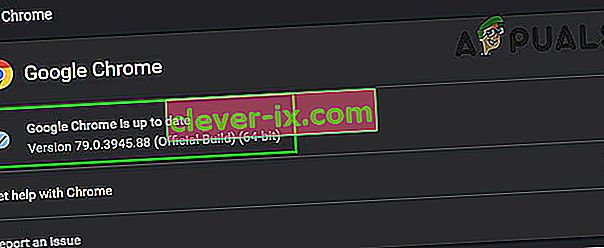Sledování videí na YouTube je jednou z nejlepších věcí, které můžete udělat, abyste si odpočinuli a snadno zabili pár hodin. Stream nových videí na YouTube je prakticky nekonečný a vždy budete moci najít nové video, které jste dosud nesledovali, související s vaší aktuální náladou. Je také hostitelem mnoha hudebních videí, vloggerů, kteří se natáčejí a účastní se různých aktivit, vzdělávacích kanálů, kde se můžete dozvědět něco nového, a mnoha dalších. Určité problémy, jako je tento, vám však mohou zkazit vaši oblíbenou aktivitu, takže pojďme zjistit, jak to opravit.
Jak opravit problém „Došlo k chybě, zkuste to prosím později“?
Tento problém s YouTube se po většinu času objevuje náhodně a téměř nikdy nedochází k tomu, že nemůžete vůbec načíst žádná videa (ale existuje). Obrazovka bude černá a zrnitá a tato zpráva se objeví bílými písmeny. K dispozici je také hypertextový odkaz s textem „Zjistit více“. Tento problém obvykle rychle zmizí, ale může být otravný, pokud často sledujete videa a chcete zaznamenat přerušovaný tok nových videí.

Obnovení stránky s videem obvykle opraví jednorázové výskyty problému.
Řešení 1: Základy
- Zkontrolujte připojení k internetu . Načtení videí YouTube vyžaduje určité rychlosti sítě a pokud načítání trvá dlouho, může být problémem připojení.
- Nejprve zkuste restartovat počítač. Poté restartujte router nebo modem a aktualizujte prohlížeč na nejnovější verzi.
- Vymažte údaje o prohlížení pomocí možnosti Vymazat údaje o prohlížení, která by měla být k dispozici v Nastavení libovolného prohlížeče, který používáte. Vymažte mezipaměť a soubory cookie a zkuste znovu otevřít YouTube.
- Aktualizujte svůj Flash Player.
- Ujistěte se, že je povolen J avaScript .

- Aktualizujte si prohlížeč.
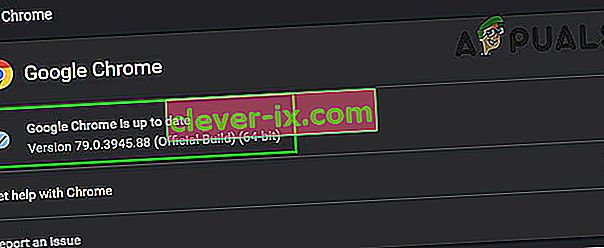
- Pokud žádné z těchto řešení nepomůže, přeinstalujte prohlížeč a problém by měl být vyřešen.

Řešení 2: Alternativy
Pokud se zdá, že nic z řešení 1 nefunguje, můžete zkusit nějaké alternativy, jak konečně vyřešit problém s YouTube.
- Podržte klávesu Shift a při kliknutí na tlačítko Načíst / Obnovit ve vašem prohlížeči by se stránka měla znovu načíst obejmutím mezipaměti, abyste se zbavili souborů, které mohou způsobovat problém.
- Zkuste aktualizovat rozšíření / doplňky na nejnovější verze.
- Pokud aktualizace rozšíření / zásuvných modulů váš problém nevyřeší, zkuste použít prohlížeč bez těchto rozšíření / zásuvných modulů.
- Je známo, že tento problém vytváří některá rozšíření, jako je ImprovedYouTube a aplikace pro blokování reklam. Pokud některou z těchto možností používáte, odinstalujte tato rozšíření a zkontrolujte, zda máte přístup na YouTube bez jakýchkoli problémů.
- Zkuste mezitím použít přehrávač HTML5 jednoduše vypnutím Shockwave Flash Player v Nastavení . Nastavte možnost „ Blokovat webům spouštění Flash “.

Řešení 3: Ovladač zvukové karty
Zdá se, že problém může být způsoben ovladači Microsoft High Definition Audio. Toto je ovladač, který je předinstalován ve vašem počítači se systémem Windows, ale ukázalo se, že instalace ovladače vytvořeného speciálně pro vaši zvukovou kartu vám může pomoci problém.
- Shromážděte informace o zvukové kartě v Správci zařízení >> Řadiče zvuku , videa a her . Vaše zvuková karta by se měla objevit v rozevíracím seznamu.
- Vyhledejte svou zvukovou kartu online a vyhledejte nejnovější ovladače, nebo to udělejte za sebe pomocí nástroje, jako je Driver Booster.
- Nainstalujte ovladače, restartujte počítač a problém by měl být vyřešen.

Řešení 4: Povolte soubory cookie třetích stran
Zdá se, že problémy může způsobovat blokování souborů cookie třetích stran a možná budete chtít zvážit jejich odblokování nebo přidání YouTube do seznamu výjimek.
- Navštivte Nastavení >> Pokročilá nastavení >> Ochrana osobních údajů >> Nastavení obsahu >> Soubory cookie a vypněte posuvník v části „Blokovat soubory cookie třetích stran a údaje o stránkách“.
- Pokud si myslíte, že je to špatný tah, zapněte jezdec a přidejte YouTube pod povolená umístění na webu.

Řešení 5: Problémy související s reklamami
Někteří lidé hlásili, že tyto problémy mají něco společného s reklamami a lze je snadno vyřešit.
- Ve svém účtu přejděte do Nastavení ochrany osobních údajů a klikněte na Nastavení reklam Google v dolní části okna.
- V horní části stránky by se měl zobrazit posuvník Personalizace reklam . Posuňte jej směrem k Vypnuto .
- Přejděte do dolní části stránky a klikněte na Odhlášení z více reklam .
- Při návštěvě YouTube deaktivujte Adblock nebo jiný podobný nástroj nebo nastavte YouTube v seznamu výjimek.

Pokud stále máte problémy s YouTube, zkuste anonymní / soukromý režim . Můžete také přepnout svůj účet YouTube a zkontrolovat, zda se problém týká konkrétního účtu. Zkuste také použít YouTube v jiném prohlížeči . Pokuste se navíc snížit kvalitu videa, aby se vyloučilo, zda k problému dochází kvůli špatné kvalitě připojení k internetu.